怎么查看显示器的参数 win10系统如何查看显示器分辨率信息
更新时间:2024-04-21 08:56:24作者:jiang
在使用电脑时,了解显示器的参数是非常重要的,在Win10系统中,查看显示器的分辨率信息可以帮助我们更好地调整屏幕显示效果。了解显示器的分辨率信息可以让我们更清楚地了解屏幕的显示效果,同时也能帮助我们更好地适应屏幕的显示效果。所以掌握如何查看显示器的参数是非常有必要的。
具体方法:
1.
打开电脑,点击左下角的开始图标;
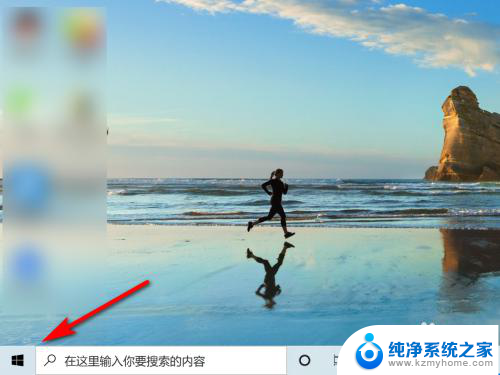
2.
在开始界面,点击“设置”;

3.
在windows设置界面,点击“轻松使用”;
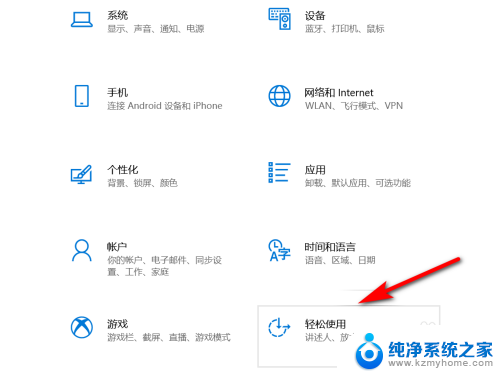
4.
点击“显示”;

5.
点击“自动更改亮度或使用夜间模式”;
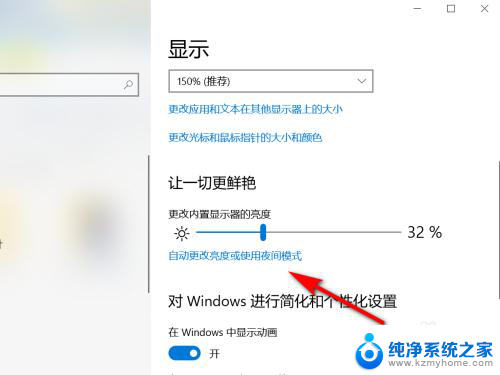
6.
点击“高级显示设置”;
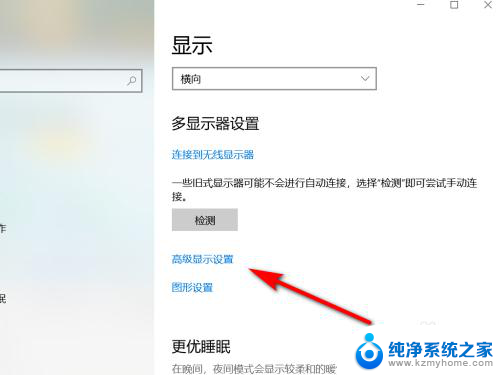
7.高级显示设置界面,选择显示器,就可以看到所选显示器的信息。
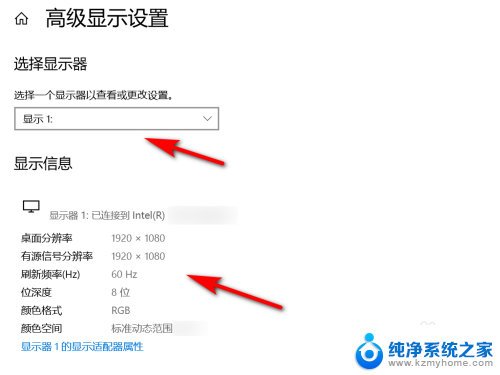
8.方法总结
1、打开电脑,点击左下角的开始图标
2、在开始界面,点击“设置”
3、在windows设置界面,点击“轻松使用”
4、点击“显示”
5、点击“自动更改亮度或使用夜间模式”
6、点击“高级显示设置”
7、高级显示设置界面,选择显示器,就可以看到所选显示器的信息

以上就是如何查看显示器参数的全部内容,如果你也遇到同样的情况,可以参照我的方法来处理,希望对你有所帮助。
怎么查看显示器的参数 win10系统如何查看显示器分辨率信息相关教程
- 怎么看电脑显示器大小 如何在win10系统查看显示器尺寸
- 怎么看显示器的尺寸? Win10如何查看显示器尺寸
- 怎么查看电脑适合的分辨率 win10怎么查看电脑分辨率
- 怎么看显示器大小尺寸 win10如何查看显示器尺寸
- 查看电脑分辨率win10 win10如何查看电脑分辨率设置
- 电脑查看显示器 win10显示器型号查看方法
- windows查看显示器型号 win10显示器型号在哪里查看
- 显示器大小在哪看 如何在win10上查看显示器尺寸
- 显示器尺寸怎么查看 win10怎么查询显示器尺寸
- 台式显示器怎么看尺寸 win10显示器尺寸查看方法
- windows10复制文件需要管理员权限 如何解决需要管理员权限才能复制文件夹的问题
- 右键新建没有ppt怎么办 Win10右键新建菜单中没有PPT如何添加
- 打开电脑触摸板 win10触摸板功能开启
- 测试麦克风没声音 Win10测试麦克风声音步骤
- 电脑怎么更改默认打开文件的方式 Win10系统如何修改文件默认打开方式
- 电脑快捷键和软件快捷键冲突 Windows10热键冲突解决方法
win10系统教程推荐
- 1 打开电脑触摸板 win10触摸板功能开启
- 2 怎么设置windows登录密码 Windows10用户登录密码强度设置
- 3 文件图片不显示怎么办 win10系统文件夹中图片不显示解决方法
- 4 接入耳机识别不到麦克风 Win10耳机麦克风插入后设备不显示的解决方案
- 5 电脑桌面放在d盘 win10系统桌面文件保存到D盘方法
- 6 win10更换锁屏 Windows 10锁屏界面设置方法
- 7 win10耳麦说话声音小 Win10系统麦克风声音调节不灵敏怎么办
- 8 win10屏幕保护程序无法设置 Win10屏幕保护程序设置问题解决方法
- 9 window防火墙在哪里 Windows10自带防火墙如何设置
- 10 怎么知道win10激活时间 如何查看win10系统的激活日期